在SQL Server 2008中有很多组件可以进行性能数据收集。为了设定收集数据的类型以及收集计划,数据收集器需要使用管理数据仓库。管理数据仓库也是一个关系型数据库,但在创建该数据库时很多默认设置需要进行修改,在我们后面的实验中将深入讨论。理想状态下,管理数据仓库最好和生产环境的数据库位于不同的服务器上,以便实现更好的性能。
在此练习中,我们将分析系统所支持的数据收集组,并查看其中所提供的信息。
1.查看并分析Disk Usage 的趋势
(1)在Object Explorer 中右键点击Management, 然后点击Data Collection. 依次点击Reports, Management Data Warehouse, Disk Usage Summary.

·可以看到每个数据库的初始大小,当前大小,以及平均每天的增量均会显示出来
·点击AdventureWorks2008 数据文件的趋势图,可以看到该数据库的详细信息:
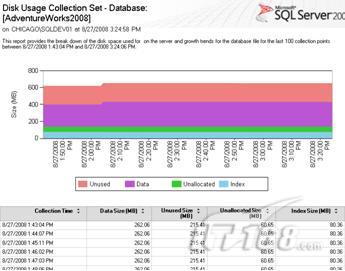
查看Disk Usage Collection Set 的输出信息,从而可以了解到数据库的增长速度是否超过了预期值
(2)如果数据库的增长速度超过预期值,我们还可以双击该数据库中的数据表,以便查看最为消耗资源的数据表是哪些
(3)在Object Explorer 中展开Databases 然后右键点击AdventureWorks2008并点击Reports, 从而查看Disk Usage by Top Tables 的标准报表。在Reports 菜单中,依次点击Standard Reports, Disk Usage by Top Tables.
2.查看并分析Query Statistics 的趋势
(1)当这些查询运行时,系统处于非常忙碌的状态,因此会产生大量CPU负载
(2)在Object Explorer 中,依次展开Management, Data Collection, Reports, Management Data Warehouse, 然后右键点击Query Statistics History
(3)点击Rank Queries by:中的Duration链接,查看Most Expensive Queries by Total Duration
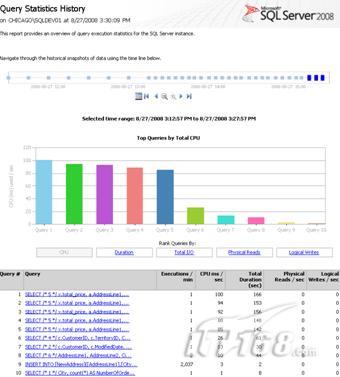
(4)在Most Expensive Queries by Total Duration 中点击Query 1,可以看到详细信息,包括哪些查询最耗资源、不同查询计划的开销等。
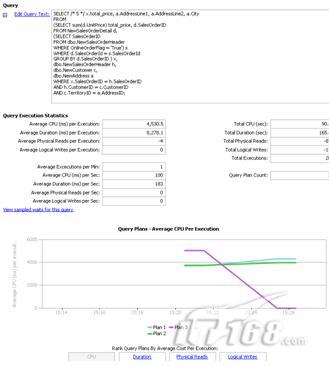
(5)此外,我们还可以查看查询计划的详细信息:
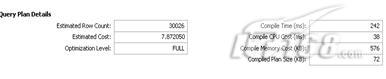
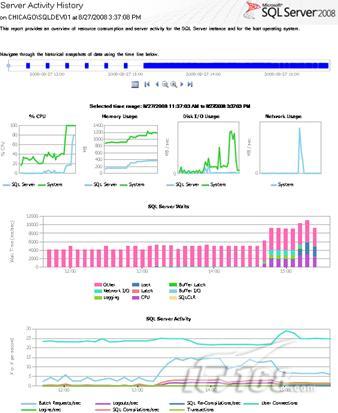
3.查看并分析Server Activity 的趋势
(1)在Object Explorer 中,依次展开节点Management, Data Collection, Reports, Management Data Warehouse并右键点击Server Activity
(2)注意Server Activity 分为CPU, Memory, Disk I/O, Network, Waits 以及Activity 几个部分,每个部分我们都可以查看到更为详细的信息
(3)任意点击SQL Server Waits 中的某个竖条,可以查看到不同的等待状态
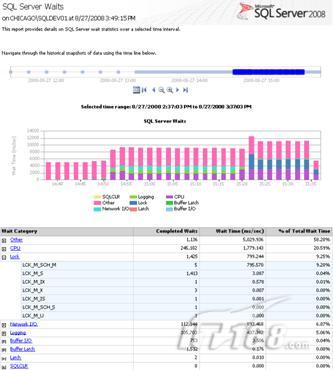
(4)展开Lock 节点查看详细信息。在Lock 节点中我们可以打开SQL Server Blocking 页面:
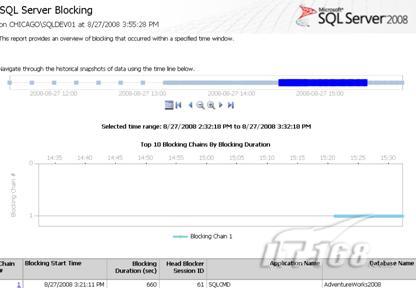
(5)点击Chain # 下的1 可以看到更为详细的信息
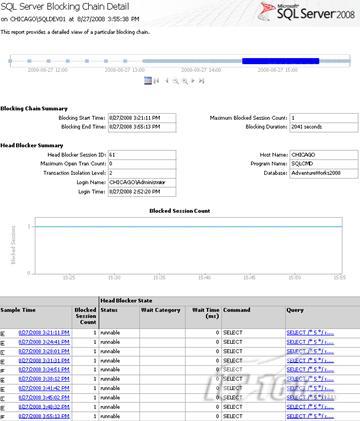
(6)关闭所有SQLCMD 窗口
(7)退出SQL Server Management Studio
我们一直都在努力坚持原创.......请不要一声不吭,就悄悄拿走。
我原创,你原创,我们的内容世界才会更加精彩!
【所有原创内容版权均属TechTarget,欢迎大家转发分享。但未经授权,严禁任何媒体(平面媒体、网络媒体、自媒体等)以及微信公众号复制、转载、摘编或以其他方式进行使用。】
微信公众号
TechTarget
官方微博
TechTarget中国
相关推荐
-
超越RDBMS:数据仓库与数据湖、数据集市
现在企业从各种来源收集的大量数据已经远远超出传统关系学数据库可处理的范畴。这引发数据仓库与数据湖的问题:何时使 […]
-
对SAP HANA数据库涉嫌知识产权盗窃的指控存疑
Enterprise Applications Consultin公司负责人Joshua Greenbaum表 […]
-
数据货币将决定企业成败
在2017年3月McKinsey公司对500多名高管的调查显示,越来越多的企业使用数据和分析来推动增长,但目前 […]
-
在HANA上实施SAP BW要做哪些准备?
在HANA上实施SAP BW可以帮助公司利用到HANA的速度和性能优势。不过,CIO及技术团队首先要注意一些关键问题。
